Activez la nouvelle App BCF Banking
Une seule app suffit désormais: fini CrontoSign Swiss et l’ordinateur pour valider vos paiements. Tout se fait maintenant dans la nouvelle App BCF Banking.
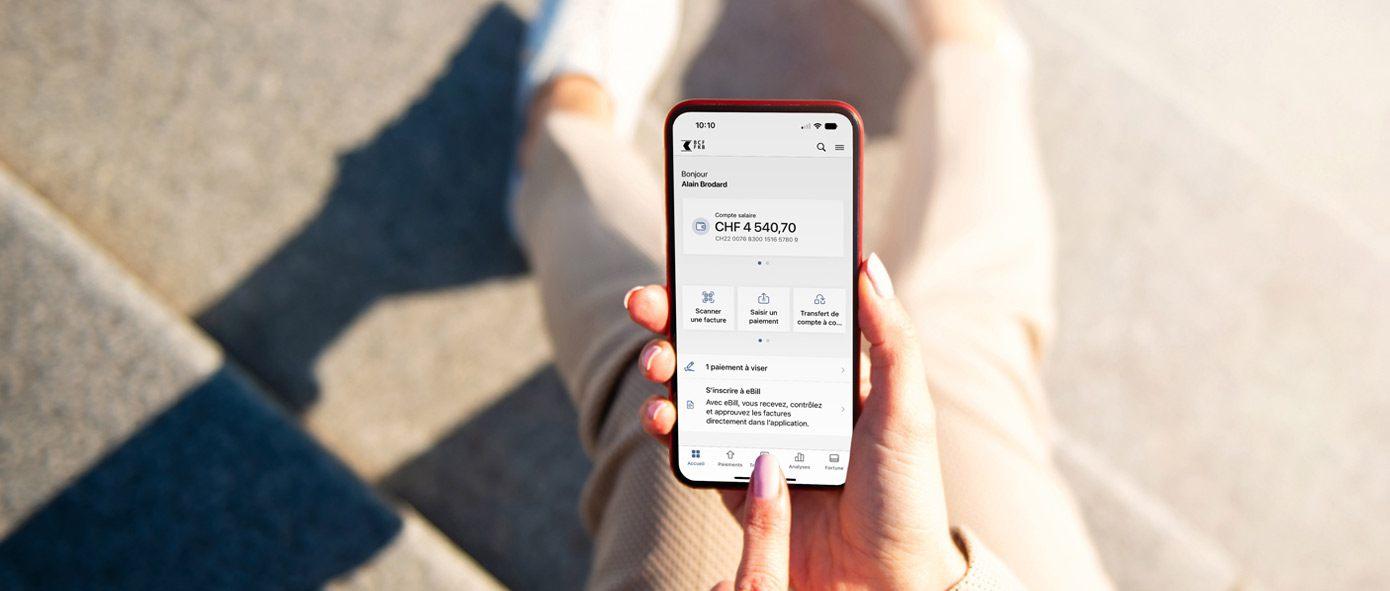
- Processus de connexion simplifié et regroupé dans une seule app
- Ajout de nouvelles fonctionnalités
- Utilisation intuitive
Installez et activez l’app
Activez la nouvelle app uniquement si vous avez reçu un courrier de la BCF qui vous indique de le faire.
Vous avez reçu à la maison un courrier d’activation avec toutes les instructions propres à votre situation personnelle. Rien reçu? Patience, attendez votre tour.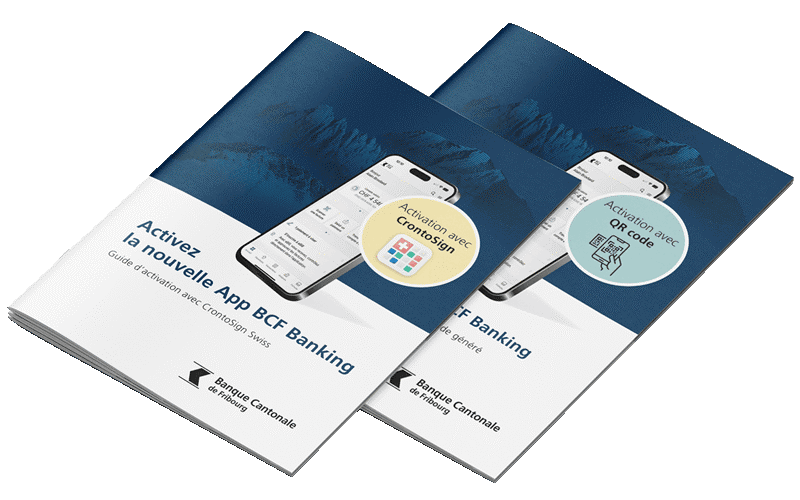
Besoin d’aide? Consultez votre guide d’activation en ligne ou nos questions fréquentes ci-dessous.
Appuyez longuement sur l’icône jusqu’à ce qu’un menu apparaisse. Choisissez «Désinstaller» ou «Supprimer l’app».
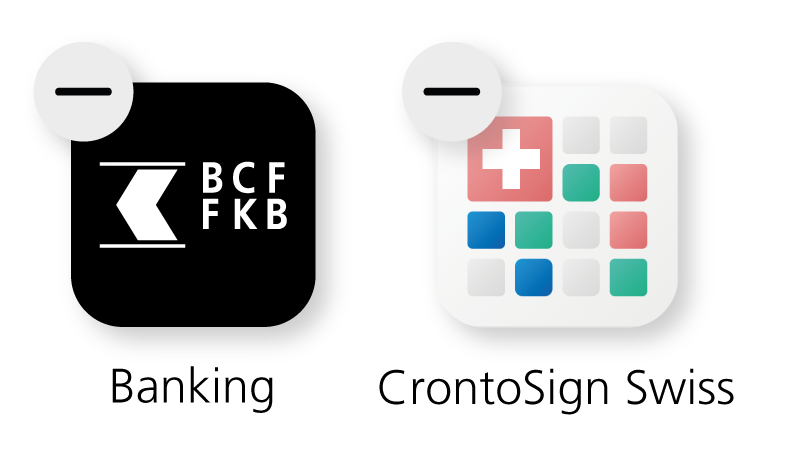
Conditions d’installation et guide d’activation
Conditions requises pour activer la nouvelle app:
- Contrat e-banking
- Smartphone avec une version iOS 17 ou supérieure / Android 13 ou supérieure
- Connexion internet
Pourquoi 2 guides? Tout dépend de votre configuration de l'App CrontoSign Swiss:
- Notifications Push activées? Suivez le guide d’activation avec CrontoSign Swiss.
- Pour tous les autres cas, utilisez le guide d’activation par QR code (généré dans l’e-banking).
Vos questions qui reviennent le plus souvent
Non, l’authentification biométrique (Touch ID / Face ID) est recommandée mais pas obligatoire. Vous pouvez toujours vous connecter avec votre code NIP à 6 chiffres.
Actuellement, l’activation nécessite que la biométrie soit activée au niveau de l’appareil. Si l’authentification biométrique est totalement désactivée, il n’est pas possible d’activer la nouvelle application. Nous prévoyons toutefois de lever cette contrainte dans la prochaine mise à jour de l’application. Besoin d’aide? Contactez notre service clientèle au 0848 223 223.
L’App BCF Banking est compatible avec les versions suivantes:
Apple (iOS)
- iOS 17
- iOS 18
- iOS 26
Android
- Android 13
- Android 14
- Android 15
- Android 16
Pour mettre à jour le système d’exploitation de votre iPhone:
- Ouvrez l’application Réglages
- Allez dans «Général», puis appuyez sur «Mise à jour logicielle»
- Si une mise à jour est disponible, elle sera affichée et vous pourrez la télécharger et l’installer.
Pour mettre à jour votre système d'exploitation Android:
- Ouvrez l’application Paramètres
- Recherchez et sélectionnez «Mise à jour logicielle»
- Sélectionnez «Téléchargement et installation». Si une mise à jour est disponible, suivez les instructions pour la télécharger et l’installer.
Si aucune mise à jour n’est disponible, vous pouvez redémarrer votre appareil pour vérifier si cela corrige le problème.
Il est recommandé de connecter votre appareil à une source d’alimentation et d’être connecté à un réseau Wi-Fi lors de la mise à jour.
Liens utiles:
Il se peut que votre smartphone bloque les notifications Push par défaut. Ouvrez l’App CrontoSign Swiss manuellement pour valider.
Vérifiez également que le mode concentration n’est pas activé sur votre smartphone.
Commandez une lettre d’activation sur bcf.ch/contact (rubrique App BCF Banking). Nous vous enverrons un QR code d’activation par la poste.
Les meilleures fonctions de l’App BCF Banking
- Validation des nouveaux paiements et bénéficiaires dans l’app
- Personnalisation de la page d’accueil
- Recherche globale sur toutes les transactions passées
- Messagerie sécurisée avec votre conseillère ou conseiller
- Changement de téléphone sans commande de lettre d‘activation
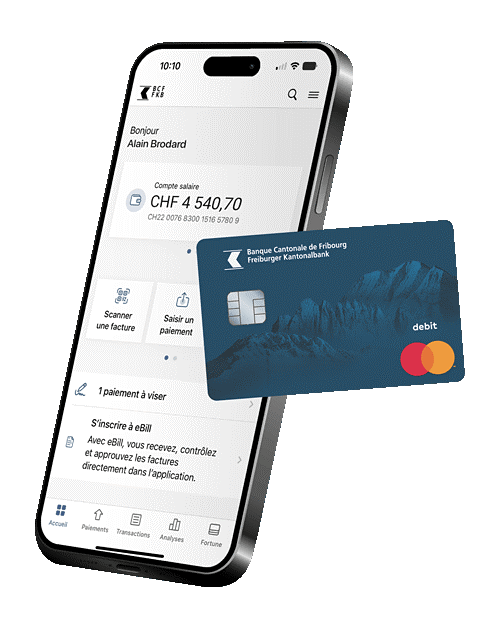
Besoin d’aide?
Nous sommes là pour vous.
Case postale
1701 Fribourg
Clearing 768
TVA CHE-108.954.576